win7系统中,很多软件都会自动设置为开机启动,这样我们就很有可能因为过多的开机启动项减缓我们的开机速度,甚至降低我们使用系统的运行速度。因此今天小编给大家带来了win7开机启动项更改教程,一起来看一下吧。
1、首先点击左下角开始按钮。
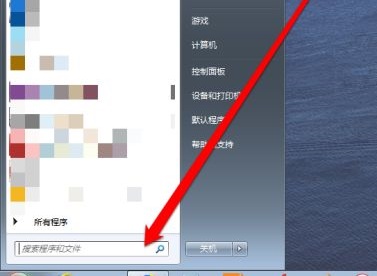
2、在图示位置输入“运行”,然后点击上方的运行程序。
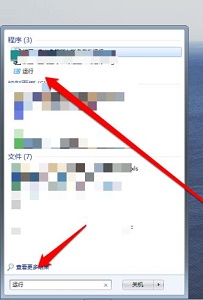
3、在运行框中输入“msconfig”回车确定。
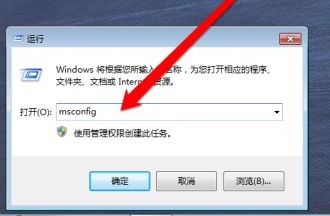
4、这样我们就能打开系统配置界面了。
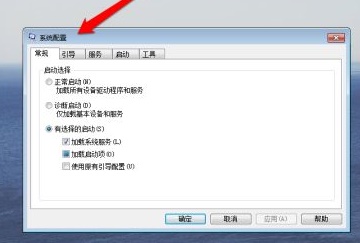
5、点击上方的“启动”选项卡。
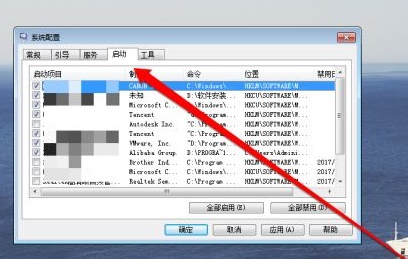
6、勾选需要的启动项,取消勾选不需要的启动项。
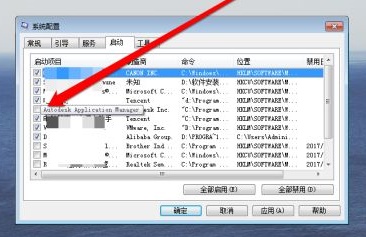
7、最后我们可以在右边看到位置和禁用日期等属性,设置完成后点击“确定”即可。
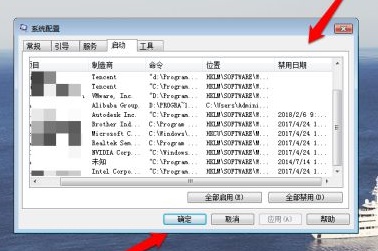
相关文章:win7更改桌面文件存储路径 | win7锁屏时间更改教程
以上就是win7怎么更改开机启动项了,大家快去设置好自己的开机启动项加快开机速度吧。想知道更多相关教程还可以收藏电脑技术网 Tagxp.com。
 《神领编年史》发售日是哪天?发售时间
《神领编年史》发售日是哪天?发售时间
神领编年史游戏在近日史克威尔艾尼克斯直播活动中除了公布了......
阅读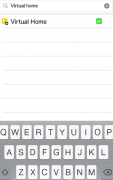 virtual home ios8设置 virtual home怎么用
virtual home ios8设置 virtual home怎么用
virtual home怎么用呢?virtual home ios8该怎么设置呢?VirtualHome 是首......
阅读 红米k50pro是屏幕指纹吗
红米k50pro是屏幕指纹吗
红米k系列手机一直以来使用的都是侧边指纹识别,对于喜欢屏幕......
阅读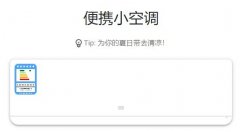 便携小空调链接
便携小空调链接
随着天气越来越热,很多人都开起了空调。最近还有人制作了网......
阅读 光遇黄色雨伞多少钱?
光遇黄色雨伞多少钱?
光遇黄色雨伞多少钱黄色雨伞值得买吗游戏在近期上线了全新的......
阅读 美光首席执行官表示芯片
美光首席执行官表示芯片 台积电表示消费者对智能
台积电表示消费者对智能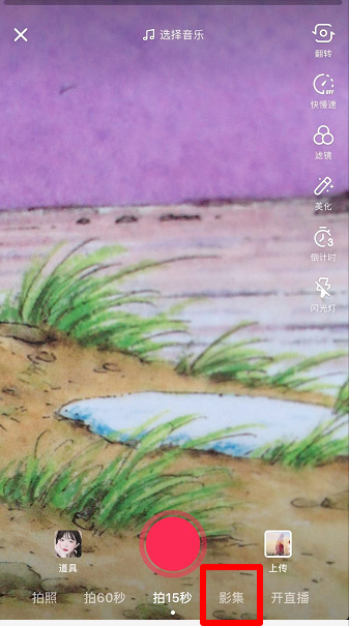 抖音短视频双重曝光设置
抖音短视频双重曝光设置 Windows11任务栏是一个降级
Windows11任务栏是一个降级 微软开始在Beta通道中向所
微软开始在Beta通道中向所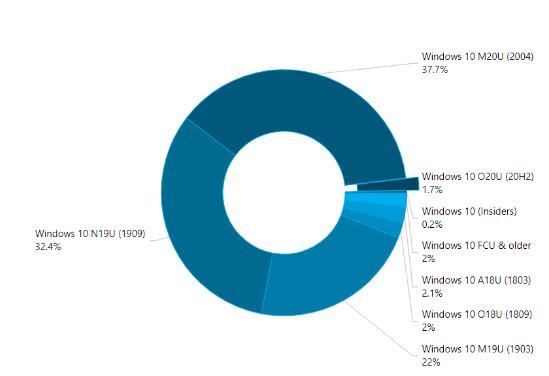 微软开始强制升级终止w
微软开始强制升级终止w 如何干净彻底的清除病毒
如何干净彻底的清除病毒 我们的电脑如果感染了病
我们的电脑如果感染了病 金铲铲之战霓虹之夜什么
金铲铲之战霓虹之夜什么 csgo远古遗迹中路涂鸦在哪
csgo远古遗迹中路涂鸦在哪 《木筏求生》食谱效果及
《木筏求生》食谱效果及 小影霸amd显卡驱动下载教
小影霸amd显卡驱动下载教 RX5700XT显卡参数评测大全
RX5700XT显卡参数评测大全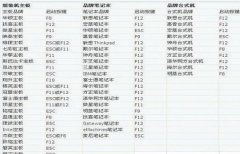 bios设置中文教程
bios设置中文教程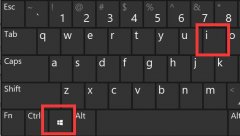 win10连接打印机教程
win10连接打印机教程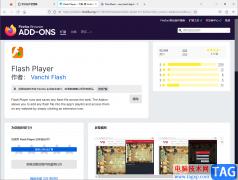 火狐浏览器安装flash插件的
火狐浏览器安装flash插件的 影音先锋设置循环播放视
影音先锋设置循环播放视 WPS Excel导出其中一张工作
WPS Excel导出其中一张工作 wps中无编号级别文档生成
wps中无编号级别文档生成 win10为什么改不了用户名
win10为什么改不了用户名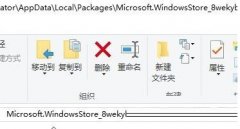 xbox控制台闪退解决方法
xbox控制台闪退解决方法 怎么用手机设置fast无线路
怎么用手机设置fast无线路 水星路由器WPS加密设置图
水星路由器WPS加密设置图
现在很多的台式机是不自带无线网卡的,用户可以使用外置网卡设备来连接无线网络,不过有的用户出现了无法安装的问题,大家可以通过尝试安装网卡驱动程序,或开启无线网络的相关服务来...
次阅读

深度技术系统是一款非常精美好用的精品系统,这款系统能够很好的帮助到广大的用户们进行快速的安装使用等,但是很多的用户们不会安装深度技术系统,那么深度技术的系统要如何安装呢,...
次阅读

我们在视频聊天、语音通话、打游戏沟通的时候,都需要使用到麦克风,那么win7电脑麦克风怎么打开呢,其实一般来说只要插入电脑就默认是打开的。...
次阅读

在使用电脑的时候,我们的音频如果出了问题,经常性的会卡顿,而且会爆音,搞的电脑非常的鬼畜,那么这个问题需要怎么去解决呢,快来看看详细的教程吧~...
次阅读
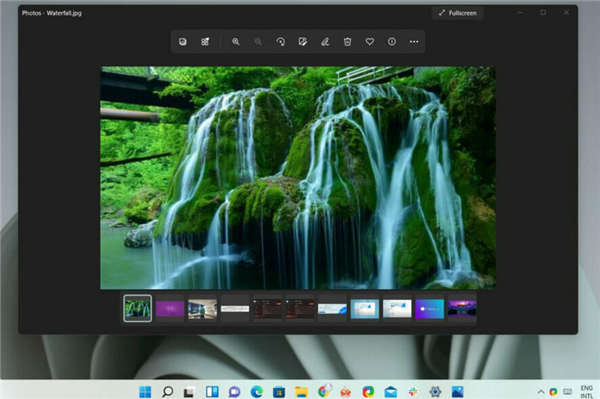
与其前身一样,Windows 11 仍然在照片应用程序中为许多用户显着地使照片变暗。 基本上,它将正确显示照片约四分之一秒,然后将当前亮度级别更改为更暗和更阴暗的设置。...
次阅读

众所周知,cmd中可以快速执行某些系统命令,但是我们会发现,有些命令是必须要管理员权限才能运行的,这时候就需要以管理员身份打开cmd了。...
次阅读

进入win7系统上网时,有很多的用户遇到了win7网络红叉无法上网的情况,导致无法正常的继续使用,为此我们带来了专业的解决方法,帮助你们重新连接网络。...
次阅读
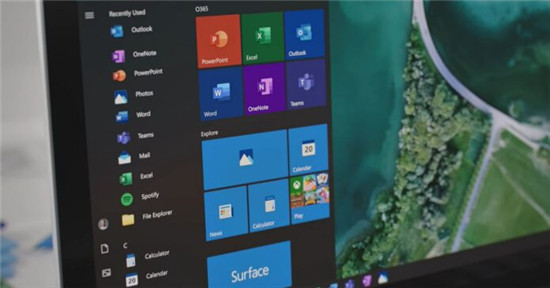
Windows 10 版本 21H2 和 Windows 11 版本 21H2 预计将在 10 月份推出,作为面向消费者的可选更新。在重要月份之前,一些用户现在看到了一个新补丁,可以为他们的桌面准备大...
次阅读
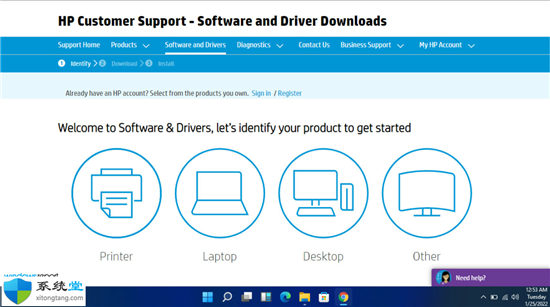
如何在HP Windows11上更新BIOS? 1.导航至 HP 驱动程序和软件下载网站。 2.根据您使用的计算机类型选择笔记本电脑或台式机。 3.输入您的确切序列号或您的确切...
次阅读
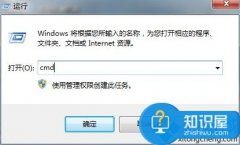
笔记本安装系统时无法选择C盘如何处理 安装系统时无法选择C盘的解决方法 我们的生活中越来越离不开电脑,但在使用电脑的过程中总会遇到各种各样的问题。电脑技术网致力于给电脑小白朋...
次阅读

最近有很多的小伙伴们都在问win7本地连接被禁用怎么恢复?今天小编就为大家带来了win7本地连接被禁用恢复方法一起来看看吧。...
次阅读

我们在使用win7操作系统的时候,如果在使用的过程中系统出现了各种问题,我们在解决不了的情况下一定会想到要重新安装操作系统吧。那么对于怎么重装windows7旗舰版系统这个问题,小编觉得...
次阅读

机械革命 NX5-V730 搭配的是高性能英特尔七代i7-7700处理器,睿频 4.2Ghz;GTX1060游戏级显卡,让玩家在游戏中轻松面对各色任务,画面视觉更加顺畅;128G 固态硬盘+1T大硬盘组合,速度与大容量存储...
次阅读
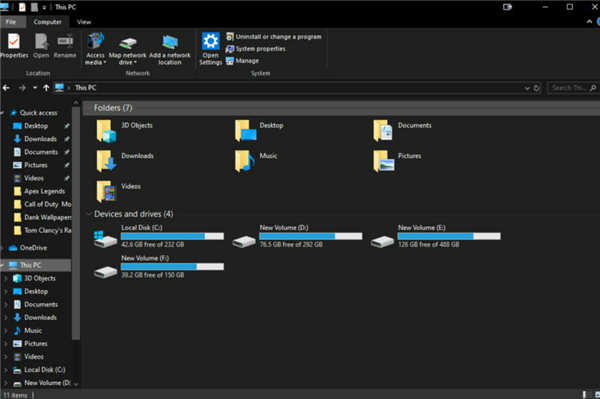
文件资源管理器在Windows11上的速度提升 微软一直在开发一项新功能,该功能应该会使文件资源管理器中的搜索工具在 Windows 11 上更快。 这家总部位于雷德蒙德的软...
次阅读

我们在使用微软操作系统的时候,有些小伙伴可能想要安装win7系统来使用。那么对于目前网上各种各样的系统网站,很多人不知道哪个网站的系统最安全可靠。那么据小编所知系统家园的番茄...
次阅读